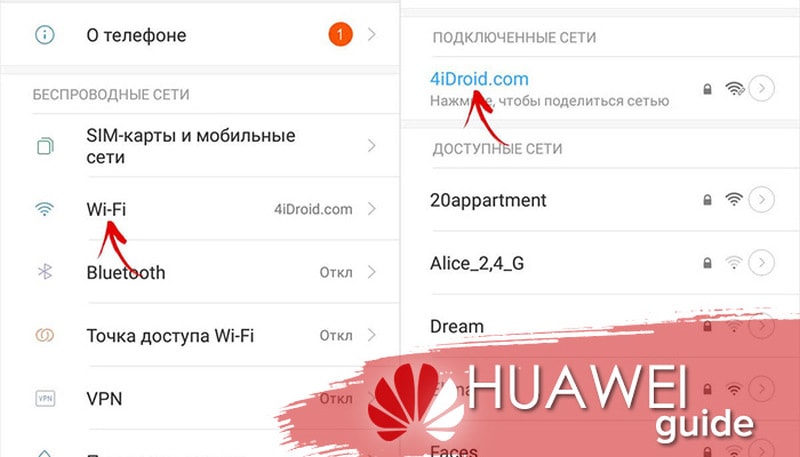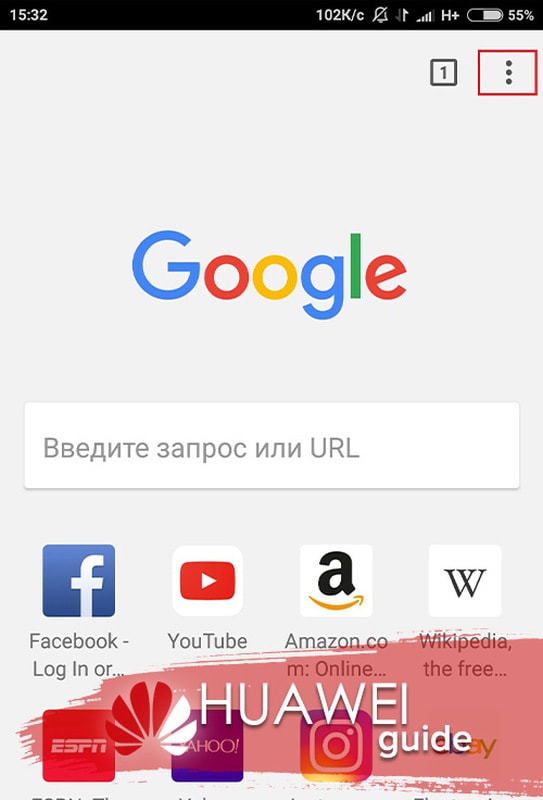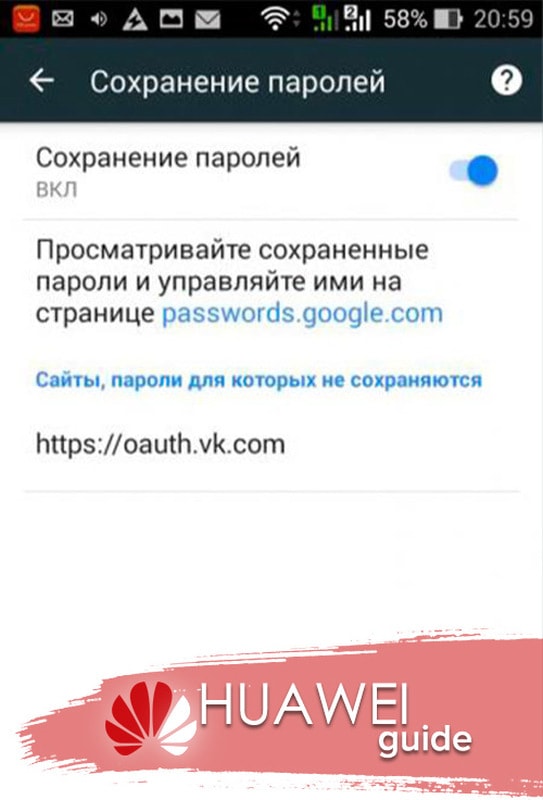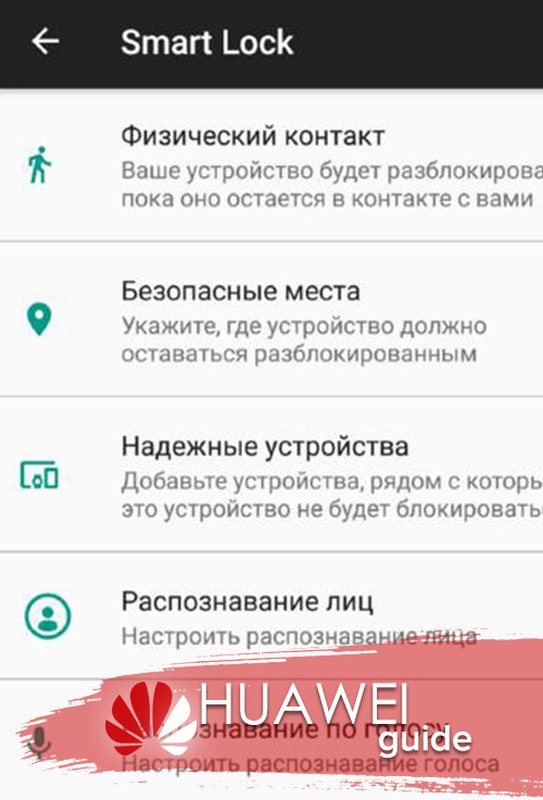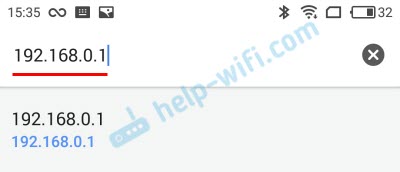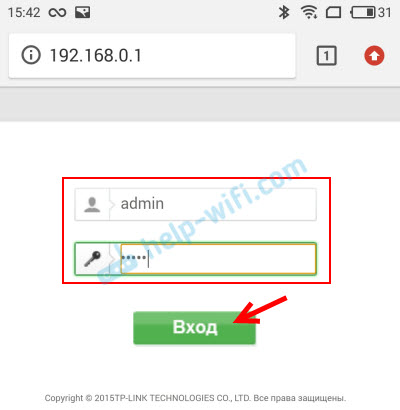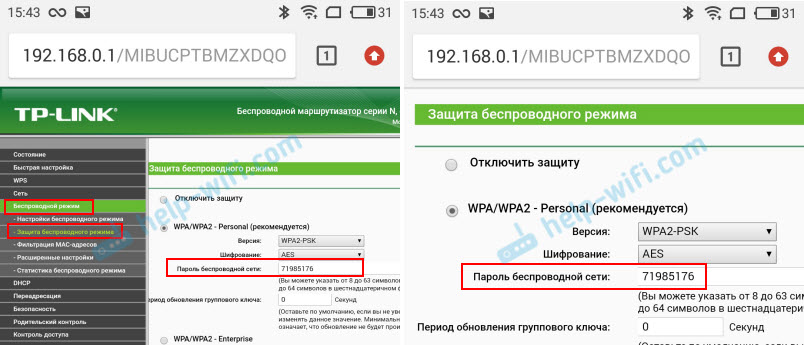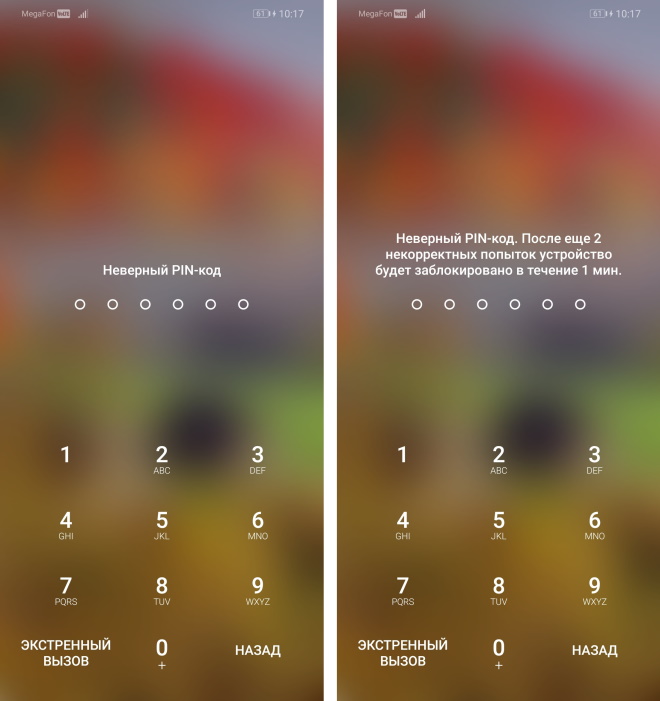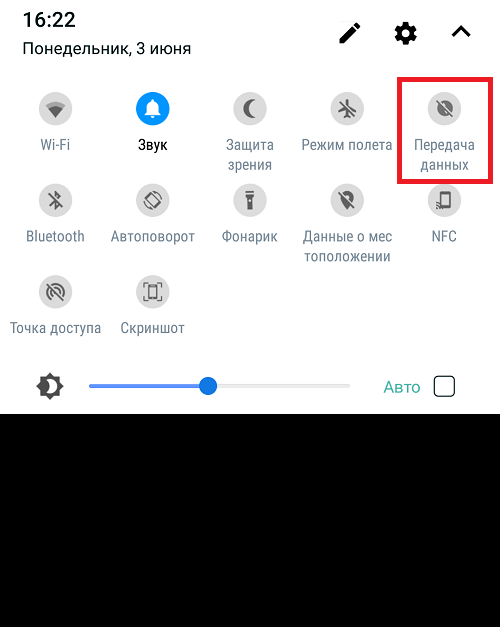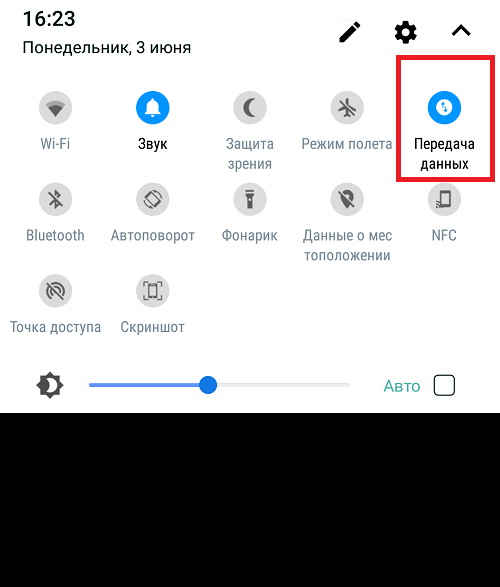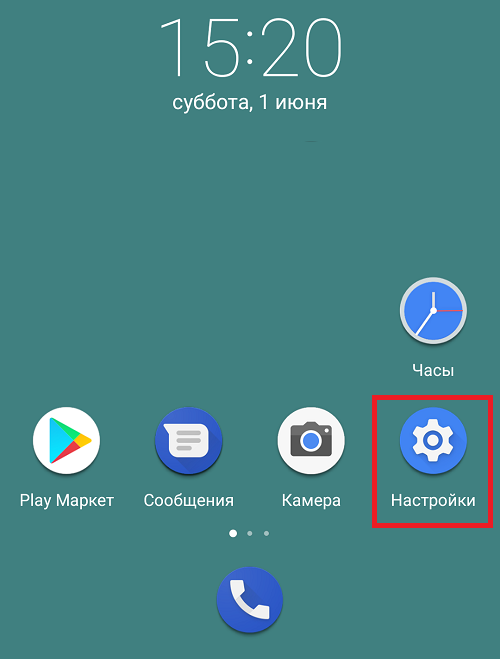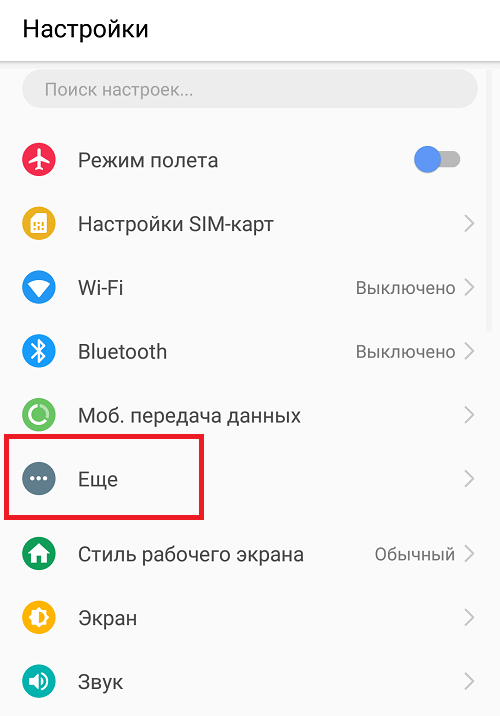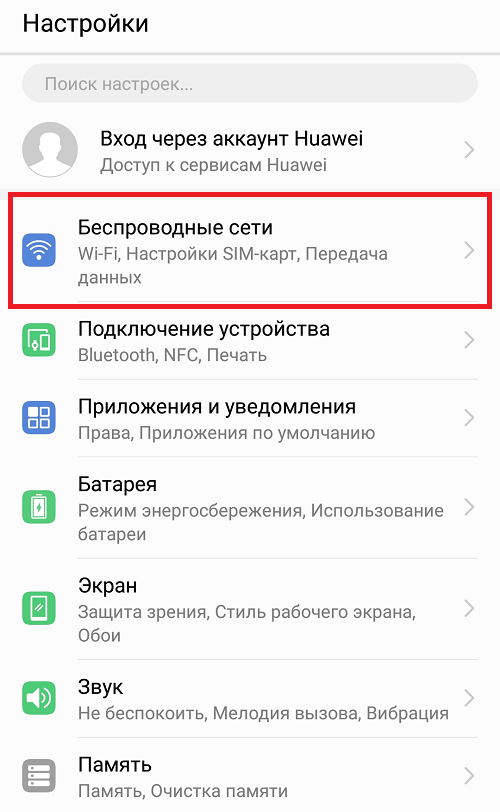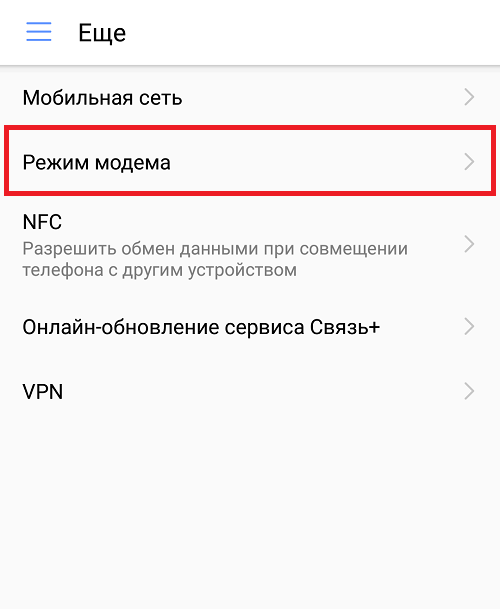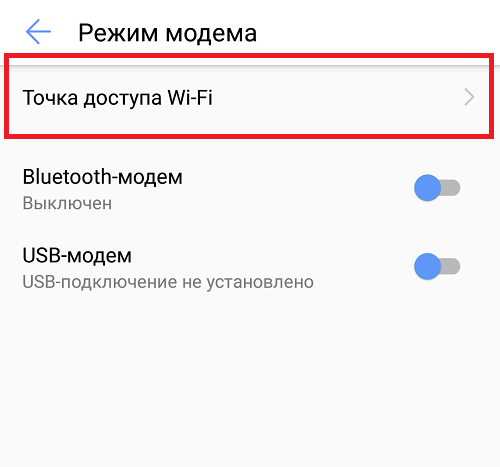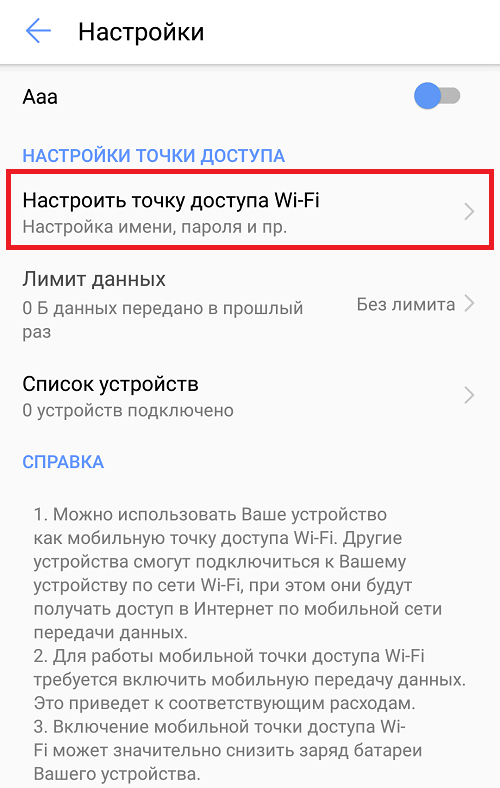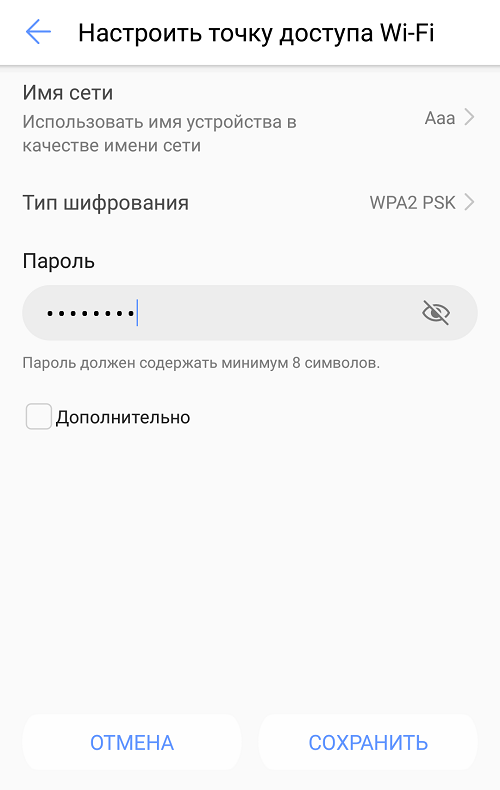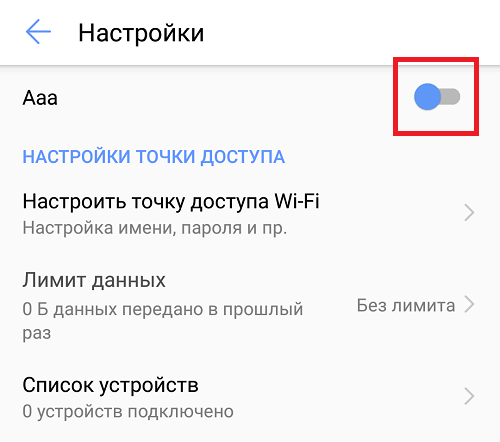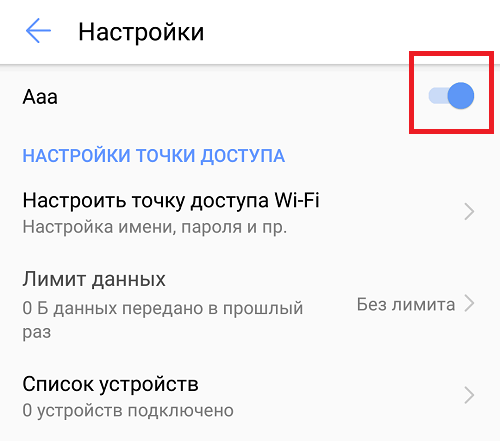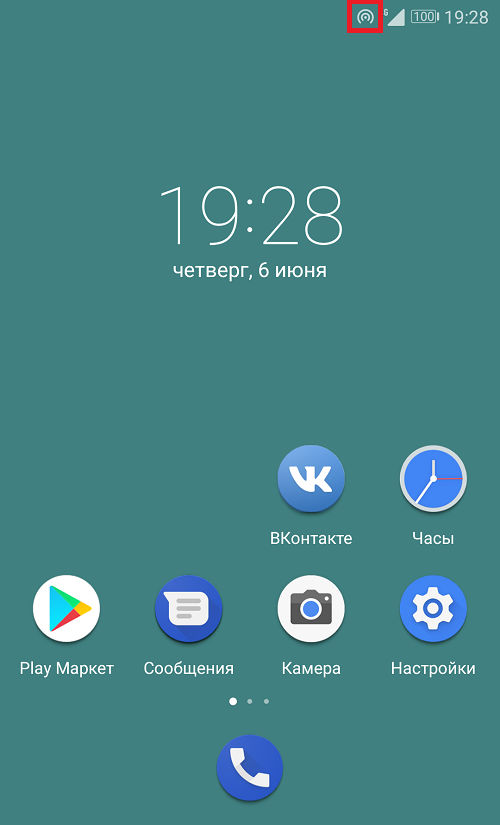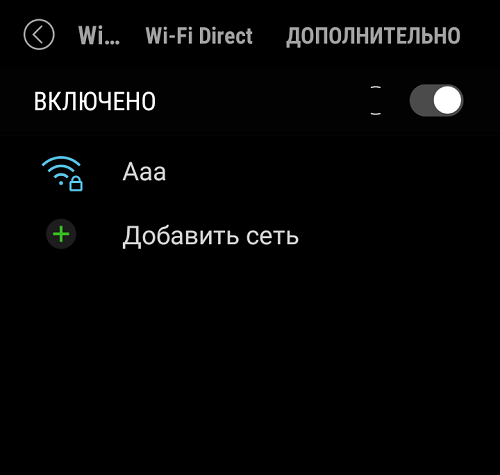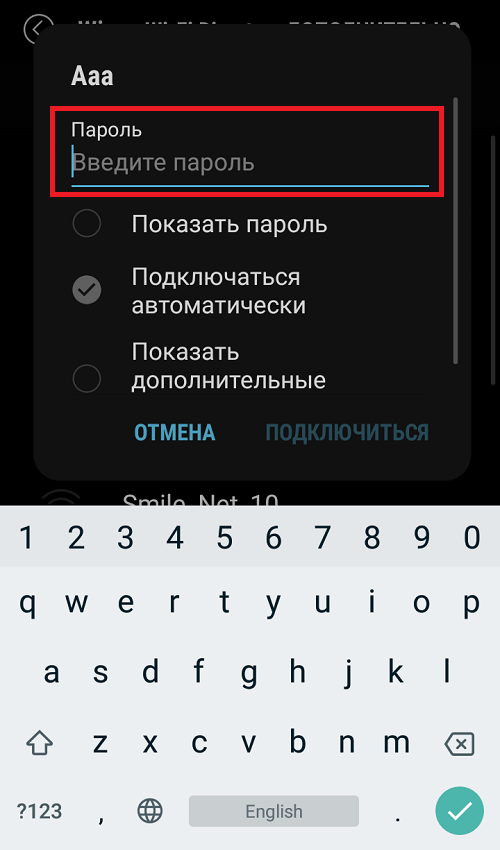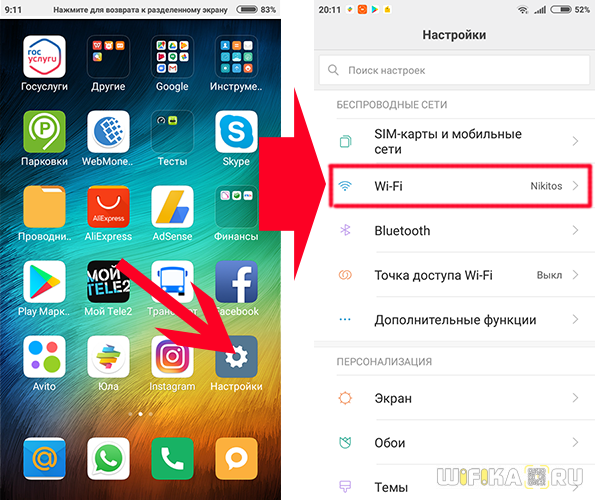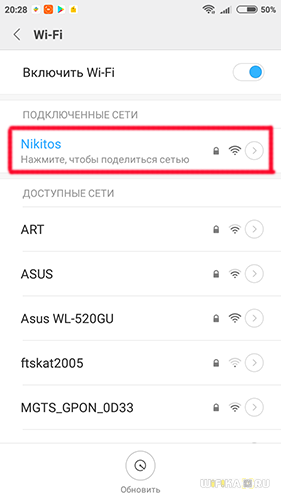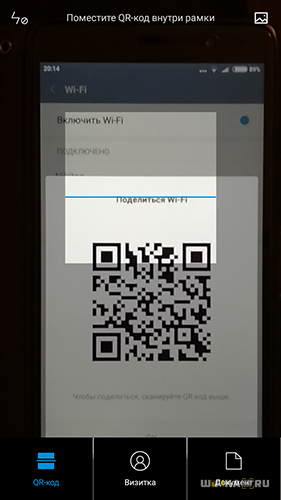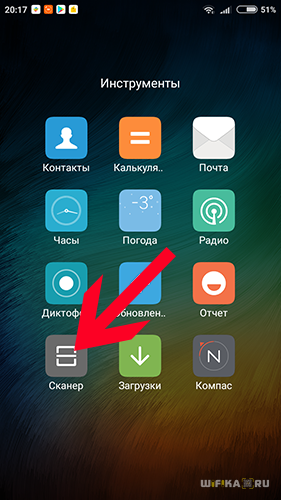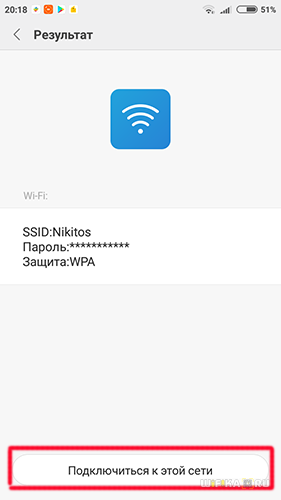Как происходит управление паролями в телефоне Хонор, где находится информация? В зависимости от ситуации сведения находятся в хранилище (для некоторых моделей смартфонов), в профиле Гугл и разделе настроек Вай-Фай для беспроводного подключения. Ниже подробно рассмотрим, где в Хоноре сохраняются пароли в телефоне, какие данные остаются в мобильном устройстве, и как их убрать. Отдельно поговорим о том, безопасно ли хранить эти сведения в мобильном устройстве.
Где находятся пароли на Хонор
Опытные пользователи часто задают вопрос управлению настройками безопасности и спрашивают, где хранятся пароли в телефоне Хонор. Рассмотрим разные варианты.
WiFi
Многих интересует расположение ключа безопасности для WiFi сети, где находятся сведения. Управление происходит следующим образом (на примере Honor 20 с Андроид 10):
- Войдите в раздел Настройки.
- Кликните на пункт Мобильная сеть.
- Зайдите в раздел Личная точка доступа.
- Найдите интересующий пункт (он находится в центре).
Имя информацию, как узнать сохраненный пароль в Хонор 10, можно внести изменения в настройки и поменять ключ доступа к сети WiFi для защиты соединения.
Где находятся в Гугл
Следующий вопрос — управление данными для Гугл-аккаунта. Здесь также необходимо знать, как найти сохраненные пароли в телефоне Хонор н Андроид и внести в них корректировку в случае необходимости. Сделайте следующие шаги:
- Откройте приложение Гугл Хром на телефоне Хонор. Как правило, оно находится на рабочем столе.

- Жмите справа вверху на три точки.
- Перейдите в интересующий раздел.
Здесь доступна проверка и просмотр данных. Для управления необходимо перейти по ссылке Аккаунт Google, приведенной в строке этого раздела. Немного ниже указаны сайты, для которых ключи безопасности не сохраняются.
Социальные сети
Много вопросов касается того, где в Honor можно посмотреть сохраненные пароли на телефоне для социальных сетей. После настройки опции Smart Lock при входе в программу / сайт система запрашивает возможность сохранения данных для авторизации. В дальнейшем эту информацию не нужно вводить. Для просмотра информации сделайте шаги, которые рассмотрены в инструкции выше.
Хранилище
В последних моделях Хонор управление конфиденциальной информацией в телефоне производится через специальное хранилище. Рассмотрим, где находятся сведения:
- Зайдите в Настройки.
- Перейдите в категорию Безопасность, либо найдите в настройках Диспетчер паролей.
- Найдите пункт Хранилище паролей.
- Введите код блокировки экрана.
- Войдите в аккаунты.
- Найдите нужное приложение и войдите в него.
- Посмотрите ключ безопасности, нажав на символ глаза.
Теперь вы знаете, как на Хоноре посмотреть пароль от ВК и других сервисов, и где они находятся. Для получения информации предварительно войдите в Настройки автозаполнения и установите, для каких программ будут сохраняться данные. Для этого достаточно перевести тумблер в правую сторону. После этого хранилище будет сохранять конфиденциальные сведения, а пользователь будет знать, где они находятся.
Специальные программы
Некоторые пользователи предпочитают сторонний менеджер паролей в телефоне Хонор. Речь идет о программе, предназначенной для управления конфиденциальной информацией. В случае установки софта в нем находятся интересующие данные, которые всегда доступны владельцу для изучения. К основным программам стоит отнести:
- LastPass Password Manager. Здесь можно хранить логины и пароли, создавать профили покупок, задавать надежные ключи безопасности и т. д.
- Kaspersky Password Manager. Обеспечивает надежное хранение адресов, ключей для входа, банковских карт, заметок, картинок и других сведений. Программа синхронизируется на всех устройствах, гарантирует удобный поиск и доступ к хранилищу через учетную запись.
- SafeInCloud — еще один менеджер паролей в телефоне Хонор, позволяющий сохранить личные данные в шифрованном виде.
Какие пароли сохраняются
С учетом сказанного выше проще разобраться в вопросах управления и понять, какие комбинации для авторизации сохраняются на телефоне Хонор. В смартфоне хранится следующая информация:
- пароли Вай-Фай;
- данные для авторизации в социальных сетях;
- все установленные приложения, требующие входа;
- аккаунта Гугл и т. д.

Как убрать сохраненные сведения
Управление конфиденциальными сведениями требует своевременной реакции в плане удаления сохраненных на телефоне Хонор сведений. Зная, где они находятся, лишнюю информацию можно с легкостью удалить. Рассмотрим инструкцию для разных вариантов.
Для Вай-Фай:
- Войдите в Настройки, а далее Мобильная сеть.
- Перейдите в Личная точка доступа.
- Войдите в нужный раздел и удалите данные. Учтите, что в этом случае подключение будет осуществляться без применения ключа безопасности. Вот почему этот метод лучше не использовать.
Для Гугл:
- Войдите в браузер Гугл Хром, если не успели его удалить.
- Жмите на три точки справа вверху.
- Войдите в пункт Настройки и пароли, где находятся интересующие параметры.
- Отключите сохранение, если в этом необходимости.
- Зайдите в диспетчер паролей.
- Войдите в настройки и отключите пункт Предлагать сохранение …
Здесь же должен быть символ с корзиной, нажатие на которую позволяет удалить пароль.
Для хранилища паролей:
- Войдите в Настройки.
- Зайдите в Безопасность, либо сразу найдите Диспетчер паролей в поиске.
- Кликните на пункт Хранилище …
- Введите секретную комбинацию.
- Жмите на сохраненный аккаунт.
- Кликните на кнопку Удалить.
Таким способом доступно управление конфиденциальной информацией на телефоне Хонор. Все, что необходимо знать — где находятся сведения, и как к ним получить доступ.
Безопасности ли хранить пароли в телефоне Хонор
Сегодня ведется много дискуссий по поводу хранения конфиденциальных данных в смартфоне. Несмотря на удобное управление, злоупотреблять такой возможностью не стоит. Выделим несколько моментов:
- Хранить такую информацию в браузере не безопасно из-за риска кражи вирусом или другими людьми. Для защиты информации желательно, чтобы управление было доступно только вам.
- Применение специальных программ для телефона Хонор в целом безопасно, но остается риск кражи хакерами или самими разработчиками софта.
- Хранилище паролей Хонор. При использовании встроенного софта необходимо установить надежный код на экран блокировки и включить вход по отпечатку пальцев.
Теперь вы знаете, как найти пароли на Андроиде Хонор, и каким образом происходит управление данными. В комментариях поделитесь, как вы решаете вопрос с такой информацией, и где ее храните.
27.12.2019
Обновлено: 19.02.2020
Как посмотреть сохраненные пароли на Хоноре и Хуавей — спрашивают владельцы устройств, забывшие параметры для авторизации на вебсайтах или интернет-сообществах, или не могут подключиться к сети. В телефонах с ОС Андроид встроен специальный функционал Smart Lock, который сохраняет все пароли на сервере. Опция присутствует также в системе компьютеров и планшетов. Если ключ для входа на сайт выпал из памяти, не обязательно генерировать новый. В нашем материале найдете простую инструкцию, где искать возможные способы блокирования порталов, сохраняя конфиденциальную информацию.
Содержание
-
1 Как посмотреть пароли на телефонах Хонор и Хуавей
- 1.1 Wi-Fi
- 1.2 Гугл аккаунта
- 1.3 Сохранённые пароли соцсетей
Как посмотреть пароли на телефонах Хонор и Хуавей
Иногда очень нужно посмотреть сохраненный шифр, если забыл предыдущий. Пароли нужны для:
- разблокирования смартфона;
- подключения к Wi Fi;
- снятия блока с папки с персональными данными;
- прохождения авторизации в Гугл аккаунте;
- войти в учетную запись соцсети, таких как Вк, Инстаграм, Одноклассники и др.
Но чтоб система оставалась вне опасности, пароль для отключения блокировки дисплея нужно будет вводить каждый раз. Сохранение не доступно. Не забывайте его, чтоб избежать неприятностей по восстановлению доступа к телефону.
Обычно, когда авторизуетесь впервые, система предлагает добавить информацию регистрации в специальное хранилище, и при следующем входе она покажет варианты для записи.
Wi-Fi
Чтоб просмотреть шифровку вай-фай сети, выполните следующие действия.
- Откройте «Настройки».
- Отыщите пункт «Подключение и общий доступ» (могут отличаться зависимо от модели телефона, версии Android и встроенных Лаунчеров).
- Кликните на вкладку «Точка доступа» и перейдите в «Параметры точки».
- В открывшемся окне увидите ключ спрятанный за точками — нажмите на «глазок» для видимости скрытого значения.
Это ваш шифр, по которому сможете подключиться к сети. Код к Wi-Fi роутеру через мобильное устройство для просмотра недоступно.
Гугл аккаунта
Авторизоваться в Гугл-странице труднее. Потребуется вписать PIN-код аккаунта, чтоб просмотреть желаемое. Это делается для того, чтоб обезопасить ваши персональные данные в случае несанкционированного входа.
- Зайдите в браузер и нажмите на аватар Google профиля в правом верхнем углу.
- В открывшемся окошке кликните на «Управление аккаунтом».
- Отыщите пункт «Безопасность».
- При смене пароля, нажмите на нужную кнопку.
- Введите предыдущее значение, чтоб можно было вписать новое.
Если забыли старый шифр, восстановите по номеру телефона или сохраненного e-mail. Новый ключ также является паролем для авторизации в электронной почте по данному Гугл аккаунту.
- Если хотите увидеть значения для входа на другие вебсайты, перейдите в «Диспетчер паролей» и кликните на нужную страницу.
- Пройдите идентификацию личности одним из вариантов снятия блока с экрана (к примеру, по отпечатку пальца).
- В итоге, станут видимыми «login» и «parol» данного сайта.
Этой инструкцией можно пользоваться каждый раз, как забудете комбинации авторизации к любому ресурсу.
Сохранённые пароли соцсетей
Если давно не заходили в одну из социальных сетей, есть вероятность, что пароль или логин выпадет из памяти. По окончанию настройки на телефонах Honor и Huawei опции Smart Lock, то при каждом входе программа будет отправлять вам запрос о разрешении сохранения параметров авторизации. При согласии, вам ничего не грозит. При последующих заходах на ресурс ключи будут вбиваться автоматом — их не нужно вводить снова.
Используя Smart Lock также регулируется «Умная безопасность» смартфона. Откройте «Надежные устройства» и настройте, к примеру, часы через Bluetooth. Теперь находясь с ними поблизости телефон не блокируется и не нужно вводить код.
Если у Вас остались вопросы или есть жалобы — сообщите нам
В этой статье рассмотрели способ просмотра сохраненных паролей на смартфонах Хонор и Хуавей. Уверены, вы разобрались с настройкой опции. Если память вас подведет, быстро найдете нужное значение.
Оценка статьи:
Загрузка…
Пользователям свойственно забывать пароли, логины и другую информацию, связанную с смартфоном. Не стоит паниковать если вы вдруг не можете вспомнить пароль от смартфона, чтобы разблокировать его. Такая ситуация может произойти с каждым владельцем смартфона в любой момент. Существуют различные виды блокировок устройств для обеспечения безопасности телефона от взлома злоумышленниками. На сегодняшний день есть проверенные и действенные способы. Мы предлагаем изучить в этой статье информацию, как разблокировать хонор 7a/8a/9/10/10 lite несколькими способами.
- Способ 1. Как разблокировать телефон хонор 7a/8a/9/10/10 lite с помощью экстренного вызова
- Способ 2. Как разблокировать хонор 7a/8a/9/10/10 lite через учетную запись Google
- Способ 3. Как разблокировать honor 7a/8a/9/10/10 lite с помощью Звонок с Другого Устройства
- Способ 4. Как снять блокировку с телефона хонор через Tenorshare 4uKey for Android
Способ 1. Как разблокировать телефон хонор 7a/8a/9/10/10 lite с помощью экстренного вызова
Если вы забыли пароль от телефона Honor, то не отчаивайтесь. Предлагаем вам использовать простой способ с помощью экстренного вызова. Экстренный вызов позволяет пользователям смартфона отправлять сигнал тревоги. Данную функцию вы можете увидеть под паролем на экране блокировки. Ознакомьтесь с этим методом до конца, и вы узнаете, как разблокировать телефон хонор.
Обратите внимание, что разблокировка с помощью экстренного вызова подходит только для ОС Android 5.0 и 5.1.1 или еще более ранних версий.
- Сначала включите свое устройство;
-
Нажмите кнопку экстренного вызова, которая располагается внизу экрана под паролем;
-
Далее вместо номера в строке введите 10 символов, это могут быть звездочки. Затем скопируйте 10 символов и вставьте их, чтобы удвоить их количество.
- Потом вам необходимо снова скопировать и вставлять символы до тех пор, пока вы не сможете выделять символы. Это произойдет примерно после 11 раза.
- Затем снова вернитесь к экрану блокировки, проведите в левую сторону, чтобы запустить камеру и проведите пальцем сверху вниз для того, чтобы включить панель уведомлений;
- В панели уведомлений нажмите на «Настройки»;
- Перед вами появится строка с вводом пароля;
-
Вставьте пароль, который вы копировали ранее, состоящий из символов;
- Продолжайте повторять шаг 8 до тех пор, пока система не откроет главный экран устройства.
Все готово. Вот такой нехитрый способ поможет вам обойти блокировку экрана на телефоне хонор.
Способ 2. Как разблокировать хонор 7a/8a/9/10/10 lite через учетную запись Google
Если у вас есть гугл аккаунт, то этот способ поможет вам справиться с такой задачей как разблокировать хонор. Также вам понадобится доступ к Wi-Fi или Интернету. Этот способ подразумевает использование функции «Найти устройство», то есть удаленное управление устройством. Итак, чтобы разблокировать телефон, следуйте нашей инструкции:
- Войдите в учетную запись аккаунта Google, введя логин и пароль;
- Далее зайдите в пункт меню «Безопасность»;
- Затем вы увидите «Ваши устройства»;
-
Потом вам необходимо будет нажать на «Управление устройствами»;
- Найдите ваше устройство, которое необходимо разблокировать, нажмите «Удалить все данные» с этого устройства;
- Подтвердите действие.
А потом ваш пароль экрана удален, и вы можете снова установить новый пароль.
Способ 3. Как разблокировать honor 7a/8a/9/10/10 lite с помощью Звонок с Другого Устройства
Для применения этого метода не понадобятся данные от гугл аккаунта или какие-либо данные от устройства. Он совершенно элементарный и требует лишь для осуществления дополнительный смартфон. Не волнуйтесь, если вы забыли графический ключ или пин-код. Следуйте пошаговой инструкции, и вы узнаете, как разблокировать honor за пару минут, не прилагая особых усилий.
- 1. Сделайте звонок с другого устройства;
- 2. Примите звонок на телефоне;
- 3. После того, как вы окончите разговор, ваш телефон разблокируется;
- 4. Проведите пальцем сверху вниз, чтобы открыть панель уведомлений;
-
5. На панели уведомлений нажмите на изображение шестеренки, т.е. «Настройки»;
- 6. Войдите в настройки и отключите пароль устройства.
Способ 4. Как снять блокировку с телефона хонор через Tenorshare 4uKey for Android
Если вышесказанные способы не помогут вам, как разблокировать телефон honor. Вам можно попробовать программу Tenorshare 4uKey for Android. Ее главные преимущества заключаются в том, что она способна снять любые виды блокировок телефона. Программа обеспечивает безопасную разблокировку экрана за короткий срок.
Tenorshare 4uKey for Android поддерживает большое количество моделей смартфонов Android, которые существуют на рынке.
Выполните нижеследующие шаги:
- Скачайте программу Tenorshare 4uKey for Android и установите программу Tenorshare 4uKey for Android на ПК или Mac и запустите ее;
- Выберите опцию «Снять блокировку экрана»;
- Затем подключите устройство к компьютеру при помощи USB-кабеля; Когда вы запустите ваше устройство, Tenorshare 4uKey for Android установит драйвер для смартфона.
-
Выберите «Удалить блокировку экрана»;
-
Затем нажмите «Начать», чтобы запустить процесс удаления блокировки экрана Samsung;
-
Потом вы должны подтвердить, что удаление пароля экрана блокировки приведет к удалению всех данных на устройстве. Если вы уверены, просто нажмите кнопку «Да», затем Tenorshare 4uKey for Android начнет автоматически удалять экран блокировки.
-
После завершения процесса удаления вам будет предложено войти в режим восстановления. Выключите устройство и одновременно нажмите и удерживайте кнопки «Увеличение громкости» + «Домой» + «Питание».
-
Затем вам нужно будет выбрать опцию с помощью клавиш громкости и использовать клавишу питания, чтобы подтвердить перезагрузку системы: wipe data/factory reset > подтвердить > wipe cache partition > подтвердить > ReBoot system now > подтвердить.
-
Затем 4uKey for Android автоматически удалит экран блокировки. Через несколько минут вы увидите, что весь процесс выполнен.
Данная опция позволяет разблокировать пароль экрана Android, включая PIN-код, графический ключ, отпечатки пальца и т.д.
Заключение:
В этой статье вы ознакомились с предложенными нами способами. Многие пользователи пробуют различные методы, чтобы разблокировать хонор 7a/8a/9/10/10 lite и другие модели хонора. И мы предлагаем воспользоваться универсальным способом с помощью Tenorshare 4uKey for Android, если вы задаетесь вопросом как снять блокировку с телефона хонор.Он отличный инструмент, чтобы снять блокировку различных видов (шаблон, PIN-код, пароль, отпечатки пальцев) с экрана устройства.
Присоединяйтесь к обсуждению и поделитесь своим голосом здесь
Это ваш шифр, по которому сможете подключиться к сети. Код к Wi-Fi роутеру через мобильное устройство для просмотра недоступно.
Иногда очень нужно посмотреть сохраненный шифр, если забыл предыдущий. Пароли нужны для:
- разблокирования смартфона;
- подключения к Wi Fi;
- снятия блока с папки с персональными данными;
- прохождения авторизации в Гугл аккаунте;
- войти в учетную запись соцсети, таких как Вк, Инстаграм, Одноклассники и др.
Обычно, когда авторизуетесь впервые, система предлагает добавить информацию регистрации в специальное хранилище, и при следующем входе она покажет варианты для записи.
Чтоб просмотреть шифровку вай-фай сети, выполните следующие действия.
- Откройте «Настройки».
- Отыщите пункт «Подключение и общий доступ» (могут отличаться зависимо от модели телефона, версии Android и встроенных Лаунчеров).
- Кликните на вкладку «Точка доступа» и перейдите в «Параметры точки».
- В открывшемся окне увидите ключ спрятанный за точками — нажмите на «глазок» для видимости скрытого значения.
Это ваш шифр, по которому сможете подключиться к сети. Код к Wi-Fi роутеру через мобильное устройство для просмотра недоступно.
Гугл аккаунта
Авторизоваться в Гугл-странице труднее. Потребуется вписать PIN-код аккаунта, чтоб просмотреть желаемое. Это делается для того, чтоб обезопасить ваши персональные данные в случае несанкционированного входа.
- Зайдите в браузер и нажмите на аватар Google профиля в правом верхнем углу.
- В открывшемся окошке кликните на «Управление аккаунтом».
- Отыщите пункт «Безопасность».
- При смене пароля, нажмите на нужную кнопку.
- Введите предыдущее значение, чтоб можно было вписать новое.
Если забыли старый шифр, восстановите по номеру телефона или сохраненного e-mail. Новый ключ также является паролем для авторизации в электронной почте по данному Гугл аккаунту.
- Если хотите увидеть значения для входа на другие вебсайты, перейдите в «Диспетчер паролей» и кликните на нужную страницу.
- Пройдите идентификацию личности одним из вариантов снятия блока с экрана (к примеру, по отпечатку пальца).
- В итоге, станут видимыми «login» и «parol» данного сайта.
Этой инструкцией можно пользоваться каждый раз, как забудете комбинации авторизации к любому ресурсу.
Сохранённые пароли соцсетей
Если давно не заходили в одну из социальных сетей, есть вероятность, что пароль или логин выпадет из памяти. По окончанию настройки на телефонах Honor и Huawei опции Smart Lock, то при каждом входе программа будет отправлять вам запрос о разрешении сохранения параметров авторизации. При согласии, вам ничего не грозит. При последующих заходах на ресурс ключи будут вбиваться автоматом — их не нужно вводить снова.
Используя Smart Lock также регулируется «Умная безопасность» смартфона. Откройте «Надежные устройства» и настройте, к примеру, часы через Bluetooth. Теперь находясь с ними поблизости телефон не блокируется и не нужно вводить код.
Если у Вас остались вопросы или есть жалобы — сообщите нам
В этой статье рассмотрели способ просмотра сохраненных паролей на смартфонах Хонор и Хуавей. Уверены, вы разобрались с настройкой опции. Если память вас подведет, быстро найдете нужное значение.
Но это только при условии, что у нас есть только смартфон. Если же есть компьютер, который подключен к нужной Wi-Fi сети (или был подключен раньше), то ситуация меняется. На компьютере узнать пароль намного проще, я рассказывал об этом в статье: как узнать свой пароль от Wi-Fi, или что делать, если забыли пароль. Так же можно использовать для подключения новых устройств WPS. Когда новое устройство можно подключить без ввода пароля. Подробнее в статье: Что такое WPS на Wi-Fi роутере? Как пользоваться функцией WPS?
Смотрим пароль от Wi-Fi на телефоне без ROOT-прав
Важное условие: телефон должен быть подключен к Wi-Fi сети, пароль от которой нам нужно узнать.
- Открываем на телефоне любой браузер и в адресной строке переходим по адресу 192.168.0.1, или 192.168.1.1. Чаще всего используются именно эти адрес. Но в зависимости от роутера и настроек, адрес может быть другой. Смотрите адрес на наклейке снизу роутера. Он может быть типа tplinkwifi.net. Более подробная информация есть в этой статье. У меня, например, роутер от TP-Link (инструкция: как зайти в настройки роутера TP-Link ) .
- Скорее всего появится запрос на ввод логина и пароля администратора. У вас должны быть эти данные. Этот логин и пароль никак не относится к Wi-Fi сети. Заводские (если вы их не меняли) должны быть указаны снизу роутера (обычно это admin и admin) .
- Откроется веб-интерфейс роутера. Так как он у всех (на разных роутерах) разный, то нам нужно найти раздел с настройками Wi-Fi. Обычно он так и называется, или еще «Беспроводная сеть», «Беспроводной режим», «Wireless». Ну и там уже найти настройки пароля беспроводной сети, чтобы посмотреть его с телефона.
- Находим пароль и используем его для подключения других устройств. Обычно он указан в поле «Пароль беспроводной сети», «Wireless Key», «Wireless Password», «Пароль PSK», «PSK Key». При необходимости там же можно сменить пароль.
Если у вас возникли трудности со входом в настройки, или поиском пароля в веб-интерфейсе, то вы можете подробно описать проблему в комментариях, а я постараюсь подсказать решение.
У вас есть еще одна возможность узнать пароль от Wi-Fi.
Через файлы с паролями на старых Android-смартфонах
Ваш смартфон помещает все пароли Wi-Fi в файл, который вы можете прочитать, имея root-права. Для практического эксперимента при написании этой статьи мы разблокировали смартфон с помощью бесплатного приложения KingRoot. Перед получением root-прав почитайте нашу статью о их плюсах и минусах. Также не забудьте, что разблокировка телефона может привести к аннулированию гарантии.
Чтобы найти файл с паролями, вам понадобится файловый менеджер, поддерживаюзий root, например, ES File Manager. Обратите внимание, что пароли Wi-Fi сохраняются в текстовом виде только до Android 4.4.2. В версиях выше файлы шифруются и их уже нельзя прочитать так просто. Кроме того, некоторые производители и ранее защищали пароли Wi-Fi с помощью различных функций системы безопасности.
Кстати, данная утилита подходит для взлома не только Wi-Fi, но и игр на Андроиде.
Утилита и беспроводная сеть на компьютере
Узнать пароль от вай-фай можно не совсем «чистым» способом. Для этого следует установить специальную утилиту, которая «ломает» беспроводную сеть. Скачать ее, как и все другие программы, можно через Гугл Плей (Плей Маркет).
Утилита называется Droidolom. Все, что вам нужно, это скачать ее, установить, открыть и отыскать нужную сеть. После этого выполните действия, которые предлагает сделать вам программа – и вы получите доступ к нужной сети.
Кстати, данная утилита подходит для взлома не только Wi-Fi, но и игр на Андроиде.
Откройте Настройки , найдите и выберите раздел Сброс настроек сети , нажмите на кнопку Сброс настроек сети и повторите попытку. (В результате все данные о соединениях Wi-Fi и Bluetooth будут удалены). Если проблема не решена, обратитесь в авторизованный сервисный центр Huawei.
Не удается подтвердить подключение к публичной сети Wi-Fi торгового центра или железнодорожного вокзала на телефоне.
Перейдите в раздел Настройки > Беспроводные сети > Wi-Fi , найдите сеть Wi-Fi, к которой подключено устройство, выберите опцию Удалить и повторно подключитесь к сети Wi-Fi. Подождите 30 секунд. Когда на экране телефона отобразится уведомление о подтверждении, выполните его согласно подсказкам.
Если количество подключенных к публичной сети Wi-Fi устройств превышает максимальное значение.
Роутер публичной сети Wi-Fi поддерживает ограниченное количество подключенных устройств. Если количество подключенных к публичной сети устройств превышает максимальное значение, роутер может быть слишком занят и не сможет подключить другие устройства. В таком случае вы можете подключиться к сети 4G.
Шаг 4. Перейдите в папку «misk».
Когда это может понадобиться?
Конечно, узнать пароль от вайфая можно при помощи компьютера, который объединен с роутером одним проводом. Но зачастую это слишком долго. Какое-то время вы потратите на загрузку операционной системы, потом нужно будет разбираться со входом в личный кабинет… А ведь не все помнят пароль от этого кабинета! Словом, проще узнать пароль от Wi-Fi на Андроиде.
Чаще всего решение такой задачи требуется в том случае, если к вам пришли друзья. Кто-то из них может захотеть подключиться к домашней сети Wi-Fi, дабы не расходовать свой трафик, получив заодно более высокую скорость передачи данных. Если вы помните пароль, то это очень хорошо. Но гораздо чаще мы не держим такое в голове, из-за чего приходится пытаться узнать пароль сохраненной WiFi сети. И внезапно выясняется, что сделать это не так просто, как казалось.
Этот способ подходит не для всех. Если ваш смартфон выпущен до 2014-2015 года — можно попробовать разблокировать Huawei с помощью Google аккаунта. Девайсы, работающие на Android 9 не имеют такой возможности. Если несколько раз ввести неверный пароль, устройство будет заблокировано на 1 минуту. Далее при неудачных попытках время блокировки будет увеличиваться.
Этот способ подходит не для всех. Если ваш смартфон выпущен до 2014-2015 года — можно попробовать разблокировать Huawei с помощью Google аккаунта. Девайсы, работающие на Android 9 не имеют такой возможности. Если несколько раз ввести неверный пароль, устройство будет заблокировано на 1 минуту. Далее при неудачных попытках время блокировки будет увеличиваться.
В таком случае доступна лишь служба экстренного вызова. На старых смартфонах ситуация немного другая и алгоритм разблокировки следующий:
- Вводим несколько раз неверный код.
- Помимо кнопки «Экстренный вызов» на экране должна появиться надпись «Забыли пароль?«. Жмем на нее.
- Далее нужно будет ввести данные от вашего Google-аккаунта. Если вы умудрились забыть пароль и от Гугла — можно попытаться восстановить его на ПК.
Разумеется для такой разблокировки смартфон должен быть подключен к интернету. Это может быть Wi-Fi сеть или включенные мобильные данные. В противном случае ничего не получится.
Здесь выберите строчку «Режим модема».
У вас есть смартфон Honor. Поехали вы на шашлык куда-нибудь подальше от города, прихватив с собой, положим, ноутбук. Как сделать так, имея под рукой смартфон и ноутбук, чтобы последний получал интернет? Да очень просто — раздайте мобильный интернет по Wi-Fi со смартфона. А вот как это сделать, вы узнаете из нашей инструкции.
Скажем сразу, что интерфейс системы в вашем случае может быть несколько другим, но сути процесса это никак не меняет. Поехали.
Вызовите шторку и включите передачу данных, то бишь мобильный интернет.
После этого можете смело открывать «Настройки» на своем смартфоне.
Либо — пункт «Беспроводные сети».
Здесь выберите строчку «Режим модема».
Нажмите на пункт «Точка доступа Wi-Fi».
Для начала нужно настроить точку доступа.
Укажите имя сети (устройства), тип шифрования (можно WPA2 PSK), а также в обязательном порядке — пароль. Запомните его, он вам скоро понадобится. Затем нажмите на кнопку «Сохранить».
После этого вы возвращаетесь на шаг назад. И вот теперь можно включить точку доступа.
Точка доступа работает, о чем говорит иконка.
В качестве примера мы решили подключиться с другого смартфона — сеть видна.
Подключаемся к ней, указав тот самый пароль.
Таким же образом вы можете подключиться и с ноутбука или другого устройства с поддержкой Wi-Fi.
Друзья! Если наш сайт помог вам или просто понравился, вы можете помочь нам развиваться и двигаться дальше. Для этого можно:
- Оставить комментарий к статье.
- Подписаться на наш канал на YouTube.
- Подписаться на нашу группу ВКонтакте.
Если у вас не Xiaomi, и вы не знаете, как отсканировать код с другого смартфона на Андроид или с iPhone, то рекомендую прочитать еще одну инструкцию на данном сайте. Кстати, недавно функция шифрования любого текста в QR код появилась и в приложении ВК — о нем также рассказывается в нашей статье.
Как поделиться сохраненным паролем от WiFi через QR код на Андроид?
Для того, чтобы посмотреть сохраненный ранее ключ от сети роутера в любом смартфоне на Android есть функция поделиться паролем WiFi. Данный способ актуален В частности, я буду показывать на примере телефона Xiaomi. Запустить ее можно в меню «Настройки — WiFi».
Здесь вы увидите выделенное имя текущего подключения, а под ним надпись «Нажмите, чтобы поделиться сетью».
Нажимаем на данный пункт — откроется QR код
Запускаем на другом смартфоне сканер и наводим на код.
Кстати, в то же Xiaomi на Андроиде уже имеется встроенная программа для сканирования — находится она по умолчанию в папке «Инструменты»
После сканирования на новой открывшейся странице жмем на кнопку «Подключиться к этой сети». По сути, для соединения с сетью интернет даже узнавать точный пароль не нужно.
Если у вас не Xiaomi, и вы не знаете, как отсканировать код с другого смартфона на Андроид или с iPhone, то рекомендую прочитать еще одну инструкцию на данном сайте. Кстати, недавно функция шифрования любого текста в QR код появилась и в приложении ВК — о нем также рассказывается в нашей статье.
Поэтому если вы не можете подключиться к сигналу от маршрутизатора Хуавей, искать его нужно в сохраненных данных на телефоне, компьютере или в самой админке.
Как сменить пароль администратора на роутере Huawei и Honor?
В отношении смены пароля на wifi роутере Huawei или Honor описанный выше способ не подойдет, так как он устанавливается еще при первом подключении устройства к интернету. Для изменения значения ключа входа в веб-интерфейс 192.168.3.1 необходимо либо искать его в сохраненных данных браузера. Либо сбрасывать настройки и назначать новый.
Для смены существующего пароля admin-доступа, если вы его не забыли, необходимо зайти в раздел «Дополнительные функции — Система — Изменить пароль»
Как разблокировать телефон Хонор, если забыл шестизначный пароль, пин код или графический код – восстанавливаем доступ на Honor без сброса настроек, со сбросом через хард резет, с помощью экстренного вызова.
Нередки случаи, когда пользователи не могут вспомнить пароль, или графический ключ от собственного смартфона. Далее предлагается разобраться владельцам смартфонов Honor, которые забыли пароль, как им разблокировать телефон.
Содержание
- Как разблокировать телефон, если забыл пароль на Хонор, в зависимости от прошивки и модели – актуальные способы 2022-2023
- Через экстренный вызов восстанавливаем доступ
- Как разблокировать телефон Honor, если забыл пароль или графический ключ с сбросом настроек
- Решение сложных ситуаций
- Как избежать блокировок в будущем
- Если забыл графический ключ
- Забыт шестизначный пароль
- Нестандартные способы сделать анлок смартфона Хонор
- Что делать, если заблокирован графический ключ
- Инструкция по использованию утилиты SPFlashTool
- Сложные ситуации
Как разблокировать телефон, если забыл пароль на Хонор, в зависимости от прошивки и модели – актуальные способы 2022-2023
Пароль является способом защиты смартфона, позволяющим обеспечить конфиденциальность пользовательских данных. Однако, нередко случаются такие ситуации, когда владелец мобильного устройства случайно забыл код доступа, который устанавливал самостоятельно.
Тогда возникает закономерный вопрос, как восстановить доступ к запароленному телефону. Более предпочтительным являются варианты, не требующие выполнения процедуры сброса к заводскому состоянию. Далее предлагается рассмотреть способы разблокировки смартфона от производителя Хонор для всех популярных современных моделей.
Самым распространенным способом разлочить телефон Honor является отключение блокировки с помощью гугл-аккаунта.
Для этого должна была активирована синхронизация с учеткой. Кроме того, заблокированный гаджет должен иметь подключение к беспроводной сети или мобильным данным. При этом придется прибегнуть к использованию фирменного сервиса «Найти устройство», который предназначен для дистанционного управления девайсом.
Пошаговая инструкция, как разблокировать телефон, если забыл пароль на Honor, включает в себя:
- Воспользоваться следующей ссылкой: https://myaccount.google.com/find-your-phone.
- Авторизоваться в своей учетке, заполнив поля с логином и паролем.
- Проследовать в раздел «Безопасность».
- Отыскать там блок «Ваши устройства».
- После чего кликнуть по кнопке «Управление устройствами».
- Найти запароленное мобильное устройство и воспользоваться функцией «Удалить все данные».
- Подтвердить выполненное действие нажатием на одноименную кнопку.
Через экстренный вызов восстанавливаем доступ
Действенным способом, позволяющим разблокировать телефон Хонор без сброса настроек, если забыл пароль, является совершение экстренного звонка. При этом следует придерживаться алгоритма действий:
- Вписать несколько раз подряд неправильный ключ.
- Возле кнопки «Экстренный вызов» будет присутствовать надпись «Забыли пароль?», по которой следует тапнуть.
- Далее в появившемся окне потребуется указать учетные данные от Гугла. Если пользователь забыл логин и пароль, можно воспользоваться формой восстановления.
- Выполнить вход в свой аккаунт.
Важно учитывать, что приведенный метод требует наличия интернета. Можно воспользоваться беспроводным подключением. Если на смартфоне остался мобильный трафик, то проблем со снятием блокировки не должно возникнуть.
Чтобы разблокировать экран доступа на современных моделях Хонор, можно прибегнуть к такому способу, как Smart Lock. Такой вариант разблокировки не потребует введения пароля.
Можно использовать на гаджетах, которые поддерживают снятие блокировки по фото, отпечатку пальца, а также умную разблокировку. В таком случае получится разблокировать запароленный смартфон Honor 9, 10, 10 Lite.
Итак, понадобится сначала раскрыть вкладку «Безопасность и конфиденциальность» в настройках. Чтобы настроить отпечаток, стоит кликнуть по одноименной кнопке. Для распознавания по лицу следует выбрать соответствующую функцию.
Чтобы устройство разблокировалось при соединении с Bluetooth, стоит щелкнуть по кнопке «Пароль экрана блокировки». После чего развернуть вкладку «Умная разблокировка» и выполнить настройку телефона.
Однако, при этом требуется ввести ранее заданный PIN-код. Если не получается его вспомнить, придется применить другой способ разблокировки.
Как разблокировать телефон Honor, если забыл пароль или графический ключ с сбросом настроек
Данная процедура выполняется через меню Recovery и называется Hard Reset. Аппаратный сброс предполагает возврат устройства к первоначальному состоянию.
Кроме пользовательских данных и файлов, удалению подлежат обновления прошивки. После этого настройки смартфона станут такими же, какими были при первом запуске. Для разблокировки стоит руководствоваться такими указаниями:
- Отключить мобильное устройство.
- Удерживать одновременно клавишу увеличения громкости и блокировки.
- Когда появится логотип компании, можно отпускать зажатую кнопку выключения. Вторую клавишу нужно оставить удержанной, пока не появится меню «Рекавери». Иначе смартфон запустится в привычном режиме.
- Клацнуть по кнопке «Wipe data / factory reset». На последних моделях необходимо нажимать на нее несколько раз.
Для подтверждения своего действия остается кликнуть на «Yes».
Важно иметь в виду, что на устаревших версиях EMUI переход между пунктами меню осуществляется посредством использования качельки громкости. Клавиша блокировки задействуется для подтверждения выбора. На новых девайсах доступно сенсорное управление. Этот метод также можно применить.
Как обойти блокировку экрана Huawei Honor 8A со сбросом до заводских настроек, в случае, если забыт шестизначный пароль, графический ключ или пин код:
Решение сложных ситуаций
Большинство вопросов, связанных со снятием блокировки, звучат следующим образом: «что делать, если забыл цифровой пароль?». Однако, может произойти и такое, что датчик отпечатка пальца начнет некорректно считывать информацию.
В подобной ситуации поможет использование резервного способа разблокировки. В частности, это может быть графический рисунок или ПИН-код. Если дактилоскопический сканер не срабатывает, стоит прибегнуть к тому запасному варианту, который предлагает интерфейс смартфона.
Как разблокировать телефон Samsung, если забыли пароль без потери и с потерей данных
Как избежать блокировок в будущем
Подобных ситуаций, с несанкционированными блокировками, можно избежать. Для этого стоит устанавливать запоминающиеся пароли. То есть, такой код доступа, который можно будет легко вспомнить.
Помимо этого, стоит придерживаться несколько простых рекомендаций. В первую очередь рекомендуется выполнить бэкап важных данных, хранящихся на устройстве, чтобы предотвратить их утерю. В таком случае можно будет переместить все сохраненные данные на другой смартфон.
Самым простым способом является запись секретного кода в блокнот, чтобы не потерять его в дальнейшем.
Все предложенные выше способы снять лок со смарта Honor работают практически со всеми современными моделями.
Если забыл графический ключ
Владельцы мобильных устройств нередко оказываются в непростой ситуации, когда забывают графический пароль, в частности, такой вопрос часто появляется у обладателей Хонор 7, ввиду того, что он не поддерживает иные способы умной блокировки.
Это можно проделать через гугл-аккаунт. При этом понадобится неоднократно ввести неправильный пароль. После чего высветится кнопка для восстановления доступа к заблокированному устройству. На новых ОС в таких ситуациях применяется полный сброс.
Однако тогда понадобится проводить процедуру восстановления данных. Выполняя сброс к первоначальным настройкам, следует заранее сохранить важные файлы на съемный накопитель или ПК. Затем можно запустить процедуру полного сброса данных.
Альтернативным вариантом анлока для владельцев Хонор 9, или другой модели выше, является сброс при помощи специального кода, который сотрет все данные: 2767*3855#.
В качестве примера также стоит привести совершение звонка с другого номера. Ведь для принятия входящего вызова не требуется убирать блокировку. Поэтому можно попробовать проверить эффективность такого метода, если не удается вспомнить графический ключ или цифровой код.
Если заблокирован графический ключ, можно пойти на определенную хитрость. При этом потребуется зайти в меню «Рекавери», как это было описано выше. Далее необходимо раскрыть такие пункты: Recovery, затем – data, следом – system. Здесь необходимо отыскать и удалить файл gesture.key. Когда устройство перезагрузится, блокировка должна быть снята.
Следующий способ подходит для пользователей приложения Bypass. Однако оно должно быть установлено на запароленном смартфоне заранее. Для разблокировки достаточно отправить на свой номер мобильного СМС: 1234 reset. После чего телефон должен перезапуститься и отключить блокировку.
Забыт шестизначный пароль
Итак, как разблокировать телефон Honor, если утерян шестизначный пароль: достаточно совершить вызов на свой мобильник с другого устройства. Когда звонок будет принят, смартфон окажется разблокирован. В это время стоит открыть панель уведомлений. После чего проследовать в системное приложение «Настройки», и там отключить текущий пароль.
В качестве еще одного способа разблокировки некоторые пользователи на форумах указывают разрядку батареи. Когда на телефоне останется несколько процентов, высветится соответствующее оповещение. Нужно перейти по ссылке в меню управления АКБ. Теперь в настройках безопасности потребуется отключить блокировку. Это может сработать для более ранних моделей Хонор.
Как разблокировать телефон, если забыл пароль на смартфоне Хонор 10 i lite:
Нестандартные способы сделать анлок смартфона Хонор
Что делать, если заблокирован графический ключ
Если пять раз подряд неверно начертить графический ключ, отобразится оповещение, что устройство заблокировано. Повторить попытку ввода можно будет через 30 секунд, затем – с еще большим интервалом. Здесь следует кликнуть по «Забыли графический ключ». После чего указать привязанный e-mail и пароль от гугл-почты.
После этого стоит приступить к выбору другого способа защиты данных. Пошаговая инструкция по отключению графического рисунка:
- В настройках смартфона отыскать пункт «Безопасность».
- Отыскать там опцию «Блокировка экрана».
- Далее указать вариант «Отсутствует».
Инструкция по использованию утилиты SPFlashTool
Для снятия блокировки можно прибегнуть к форматированию области памяти FRP с использованием утилиты SPFlashTool. Для этого потребуется файл под названием scatter.txt. После скачивания программы понадобится открыть его в текстовом редакторе. Затем найти «FRP» и скопировать два значения.
После распаковки приложения нужно добавить в поле scatter-loading file этот файл и перейти на вкладку Format. Затем поставить галочку возле Manual Format Flash, добавить скопированные значения и кликнуть на Start. Теперь стоит выключить устройство и подсоединить его к ПК. После перезапуска блокировка должна отключиться.
Как разблокировать телефоны линейки Xiaomi Redmi, если забыл пароль – актуальные способы
Сложные ситуации
Если испробованы все выше предложенные способы, позволяющие разблокировать телефон, если забыт и пароль и/или аккаунт на Хонор, придется обращаться в сервис-центр. Либо попытаться перепрошить устройство самостоятельно, что подходит для опытных юзеров. При этом необходимо зарядить устройство хотя бы до 50%. Версию прошивки можно узнать в разделе настроек «О телефоне».
Также можно воспользоваться сторонним софтом, например, 4uKey for Android. Данная программа позволяет успешно снять блокировку. Установочный файл можно найти на форуме 4pda.ru.
После установки программы необходимо подсоединить смартфон к компьютеру проводным способом. При обнаружении устройства будет предложено убрать блокировку нажатием на кнопку «Удалить». Остается подтвердить свое намерение и дождаться окончания процесса.
Если увлекаетесь инвестициями, то рекомендую отличную статью про подсчёт комиссий и расходов на брокерских счетах.